实验6 时间序列分析的spss应用.docx
《实验6 时间序列分析的spss应用.docx》由会员分享,可在线阅读,更多相关《实验6 时间序列分析的spss应用.docx(16页珍藏版)》请在冰豆网上搜索。
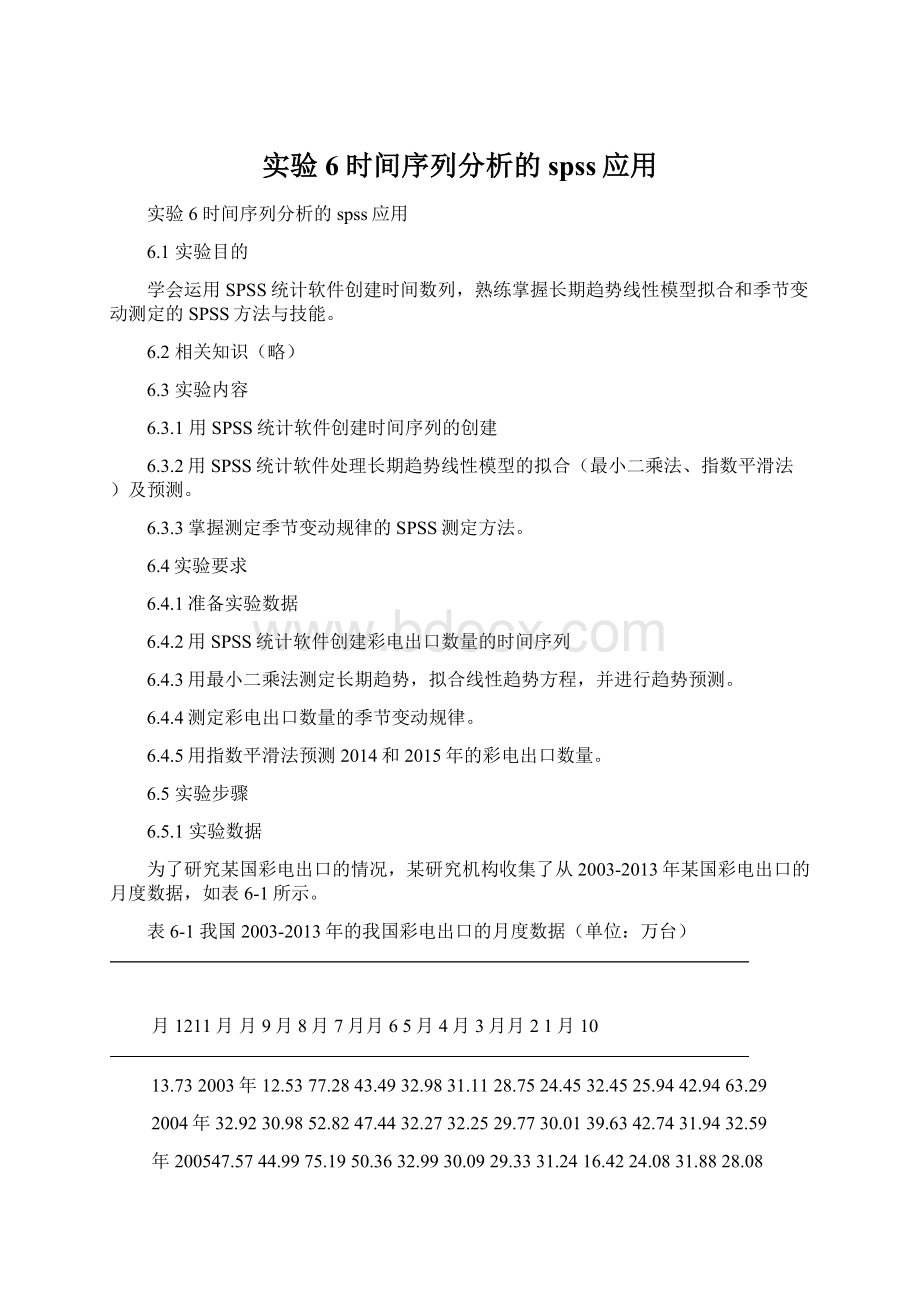
实验6时间序列分析的spss应用
实验6时间序列分析的spss应用
6.1实验目的
学会运用SPSS统计软件创建时间数列,熟练掌握长期趋势线性模型拟合和季节变动测定的SPSS方法与技能。
6.2相关知识(略)
6.3实验内容
6.3.1用SPSS统计软件创建时间序列的创建
6.3.2用SPSS统计软件处理长期趋势线性模型的拟合(最小二乘法、指数平滑法)及预测。
6.3.3掌握测定季节变动规律的SPSS测定方法。
6.4实验要求
6.4.1准备实验数据
6.4.2用SPSS统计软件创建彩电出口数量的时间序列
6.4.3用最小二乘法测定长期趋势,拟合线性趋势方程,并进行趋势预测。
6.4.4测定彩电出口数量的季节变动规律。
6.4.5用指数平滑法预测2014和2015年的彩电出口数量。
6.5实验步骤
6.5.1实验数据
为了研究某国彩电出口的情况,某研究机构收集了从2003-2013年某国彩电出口的月度数据,如表6-1所示。
表6-1我国2003-2013年的我国彩电出口的月度数据(单位:
万台)
月1211月月9月8月7月月65月4月3月月21月10
13.732003年12.5377.2843.4932.9831.1128.7524.4532.4525.9442.9463.29
2004年32.9230.9852.8247.4432.2732.2529.7730.0139.6342.7431.9432.59
年200547.5744.9975.1950.3632.9930.0929.3331.2416.4224.0831.8828.08
2006年62.7872.2050.9955.1657.7551.1039.8739.2243.3825.8139.0237.34
2007年54.1746.6843.3145.5953.6561.1240.1838.7439.4146.1039.3828.76
2008年39.24
52.95
31.96
32.33
35.82
28.87
21.23
26.97
24.53
29.39
38.22
68.41
年200954.8528.9553.6425.8837.6139.8328.4429.5337.7029.9937.0935.33
年201083.4747.6539.7460.5339.4813.9643.5032.9632.9150.7068.2255.77
2011年101.63
86.19
88.37
87.50
107.56
61.19
70.35
90.06
93.23
90.05
89.31
66.35
2012年120.24
125.58
91.97
79.90
91.73
87.64
78.31
110.86
101.67
98.82
77.60
113.29
2013年201.14
181.91253.78155.50127.04133.68143.76170.59168.96186.1693.53101.65
6.5.2创建彩电出口数量时间序列
1.先录入数据,录入后的SPSS数据文件如下图6-1所示:
图6-1录入后的数据文件(部分图)
2.定义日期变量。
选择“数据-定义日期”,打开“定义日期”主对话框,选择相应的时间设置类型,运行完成后,数据文件中会增加相应的时间变量。
在本案例中,数据是年份和月份数据,且是从2003年1月开始的,所以时间为“年月。
1年,起始月份为2003份、月份”类型,且起始年份为
图6-2“定义日期”对话框
运行完成后,在数据文件中增加了3个变量,分别是“YEAR_”“MONTH_”及“DATE_”,如图6-3所示。
定义日期变量后的结果(部分图)6-3图
3.创建时间序列(用移动平均法)
选择“转换-创建时间序列”,打开“创建时间序列”对话框,将“出口量”变量移入右侧的“变量-新名称”框中,在“函数”下拉框中选择“中心移动平均”,在“跨度”中输入5表示五项移动平均,然后点击“更改”按钮,设置情况如下图6-4所示:
图6-4创建时间序列对话框
设置完毕,单击“确定”按钮,则会在原数据文件中增加一个变量,名称为“出口量_1”的五项移动平均序列。
4.绘制时间序列趋势图
选择“分析-预测-序列图”,打开“序列图”对话框,将“出口量”和“出口量_1”移动右侧的“变量”框,并将定义的日期变量设为“时间轴”标签,单所示的时间序列图。
6-5击“确定”按钮,系统输出如图
图6-5序列图设置对话框
生成的时序图6-6图
由图6-6中我们可以看出,彩电出口量趋势线变得平滑,随着时间的延长,彩电出口量增加的趋势特征明显。
但是增长并不是单调上升的,而是有涨有落,这种升降不是杂乱无章的,与季节因素有关。
我们知道,影响时间序列的因素有长期趋势变动、季节因素、循环变动和不规则变动,所以案例中彩电出口量的变动除了增长的长期趋势和季节变动的影响外,还受不规则变动和循环变动的影响。
6.5.3用最小二乘法分析彩电出口量变动的长期趋势
1.新建一个时间变量,变量名为“时序”,按照时间的顺序设为1,2,3,4,5……
选择“分析-回归-线性”,打开“线性回归”对话框,如下图6-7所示。
从左边的待分析变量框中,将变量“出口量”移入“因变量”框中,将变量“时序”移入“自变量”框中。
图6-7线性回归对话框
2.单击“统计量”按钮,弹出如图6-8所示的对话框,依次勾选“估计”、单击继续按钮,,”Durbin-Wstson“、“模型拟合度”、“协方差矩阵”、“置信区间”
返回主对话框。
图6-8线性回归统计量设置子对话框
“绘制”、“保存”、“选项”、“Bootstrap”等选项卡的设置可参考回归分析实验的设置。
单击“确定”按钮,提交系统运行。
3.主要运行结果
表6-2回归系数表
表6-2是回归系数的估计结果,也是最小二乘法的估计结果。
由表中数据可以看出,常数项和自变量“时序”的t值分别为1.618和11.803。
自变量的显著性概率值为0.000,小于0.05,对因变量有显著性影响,而常数项的显著性概率值为0.108,大于0.05,对因变量的影响不显著。
所以,我们应该去掉常数项,选择“分析-回归-线性回归”,重新打开线性回归主对话框,然后在单击“选项”,打开“线性回归:
选项”对话框,不选中“在等式中包含常量”这项,单击“继所示。
6-3,最后单击“确定”按钮,运行结果如下表续”
表6-3不含常数项的回归分析结果
由表6-3可以看出,自变量的t值为26.401,显著性概率值为0.000,小于0.05,因此对因变量有显著影响。
即Y=0.879X。
6.5.4测定彩电出口数量的季节变动规律
1.选择“分析-预测-季节性分解”,打开“周期性分解”对话框,按照图6-9进行设置,
图6-9周期性分解对话框
2.在周期性分解对话框的右上角有“保存”按钮,点击“保存…”,打开“保存…”对话框,本例选择“添加至文件”。
点击“继续”按钮,返回图6-9所示的主对话框,然后点击“确定”按钮,提交系统运行。
.
图6-10“周期:
保存…”对话框
3.主要运行结果及分析
图6-11模型描述截图
图6-11为模型的描述表,显示了模型的名称、类型、季节性期间的长度和移动平均数的计算方法等信息。
图6-12季节性因素表(截图)
是季节性因素表,由于受季节性的影响,各月份的彩电出口量有6-12图
很大不同,可看出9,10,11,12月份的季节指数大于1,说明彩电出口在这些月份是旺季,其余月份的季节指数小于1,是淡季,其中2月份的出口情况最差,12月份的彩电出口情况最好。
图6-13出口量季节变动、循环变动、长期趋势和不规则变动指数计算结果(截图)
图6-13是数据文件中显示的数据视图。
从图6-13中可以看出,数据文件中增加了4个序列:
ERR_1表示“出口量”序列进行季节性分解后的不规则变动序列;SAS_1表示“出口量”序列进行季节性分解除去季节性因素后的序列;SAF_1表示“出口量”序列进行季节性分解产生的季节性因素序列;STC_1表示“出口量”序列进行季节性分解出来的序列趋势和循环成分。
用数据文件中新增的这4个序列做时序图,按照前面的操作步骤,系统运行结果如下图6-14所示,这些新序列也可以在不同的图上显示。
图6-14季节性分解后的时序图
6.5.5用指数平滑法预测2014和2015年的彩电出口数量
1.选择“分析-预测-创建模型”,打开“时间序列建模器”对话框,并按照图6-15进行设置。
首先对“变量”选项卡进行设置,把“出口量”移到右侧“方法”选择指数平滑法。
的“因变量”栏,
图6-15时间序列建模器对话框
单击“条件…”按钮,打开“时间序列建模器:
指数平滑条件”对话框,本案例中选择“Winters可加性”,这种模型适用于具有线性趋势和不依赖于序列水平的季节性效应序列,如下图6-16所示。
(在图6-16所示的对话框中,依次选择“简单季节性”、“Winters可加性”、“Winters相乘性”,分别建立不同的季节性指数平滑模型。
通过比较发现,“Winters可加性”的拟合最好,“平稳的R方”)可加性”趋势模型进行预测。
Winters。
因此,选用“0.499达到了.
图6-16时间序列建模器:
指数平滑条件对话框
2.“统计量”选项卡设置。
在主对话框中单击“统计量”按钮,打开如图6-17所示的对话框,依次勾选“按模型显示拟合度量、Ljung-Box统计量和离群值的数量”、“平稳的R方”、“拟合优度”、“参数估计”、“显示预测值”选项。
输出统计量对话框6-17图
3.“图表”选项卡设置。
单击“图表”按钮,进入图表输出选择对话框,在选项卡中选择“序列”、“观测值”和“预测值”三项,一般为系统默认。
4.“保存”选项卡的设置。
单击“保存”按钮,进入保存输出选择对话框,如图6-18所示,将“预测值”保存到数据文件中,变量名的前缀“预测值(P)”改为“预测值”,预测期在“选项”中设置。
如果要在输出结果中显示“置信区间的上限”、“置信区间的下限”、“噪声残值”,则可根据数据分析的要求选中。
图6-18保存选项卡对话框
5.“选项”选项卡设置。
单击“选项”,进入“选项”对话框,设置如下图6-19所示。
在预测阶段框中选择第二个选项,并在日期活动框中输入2015年12月,表示预测期到2015年12月,其他为默认设置。
单击“确定”,提交系统运行。
.
图6-19“选项”对话框
6.主要运行结果
表6-5是模型的描述表,表示的对“出口量”变量进行指数平滑法处理,使用的是Winters加法模型。
表6-5模型描述表
表6-6是模型的拟合情况表,包含了八个拟合情况度量指标。
模型拟合情况表6-6表.
表6-7是模型统计量表,从表中数据可以看出模型的决定系数为0.499,说明拟合模型可以解释原序列49.9%的信息量,说明模型的拟合效果不是很好。
表6-7模型统计量表
表6-8指数平滑法模型参数表
表6-9是预测情况表,表中给出了2014年1月到2015年12月“出口量”变量的预测值、上区间和下区间的值,表中仅显示了部分数据。
表6-9预测表(部分显示)
是观测值与预测值的时序图。
6-20图
图6-20观测值与预测值的时间序列图
图6-21是数据文件中保存的按指数平滑法预测的2014年到2015年的彩电出口量数据。
图6-21数据文件中的保存结果(部分显示)
6.6实验报告?
6.7思考与练习题
1.根据1993~2013年我国钢铁产量数据,试用指数平滑的方法分析拟合我国).sav(参见数据文件:
钢铁产量钢铁产量的长期趋势。
.
2.为了研究某个城市的气温变化情况,某研究机构记录了2009~2013年该城市的月度平均气温,利用季节分解法对该城市气温进行分析。
(参见数据文件:
城市温度.sav)